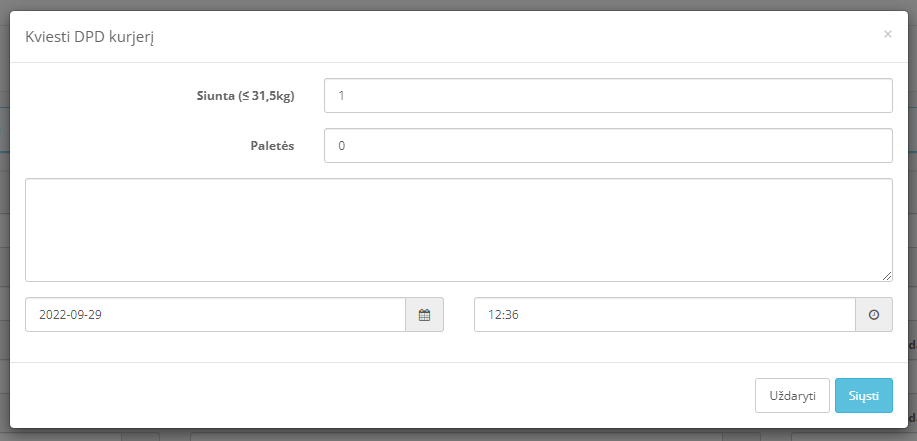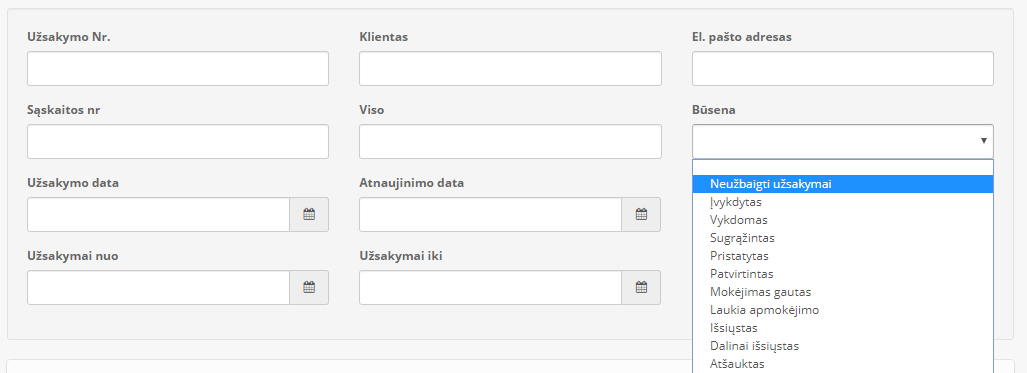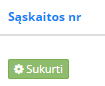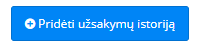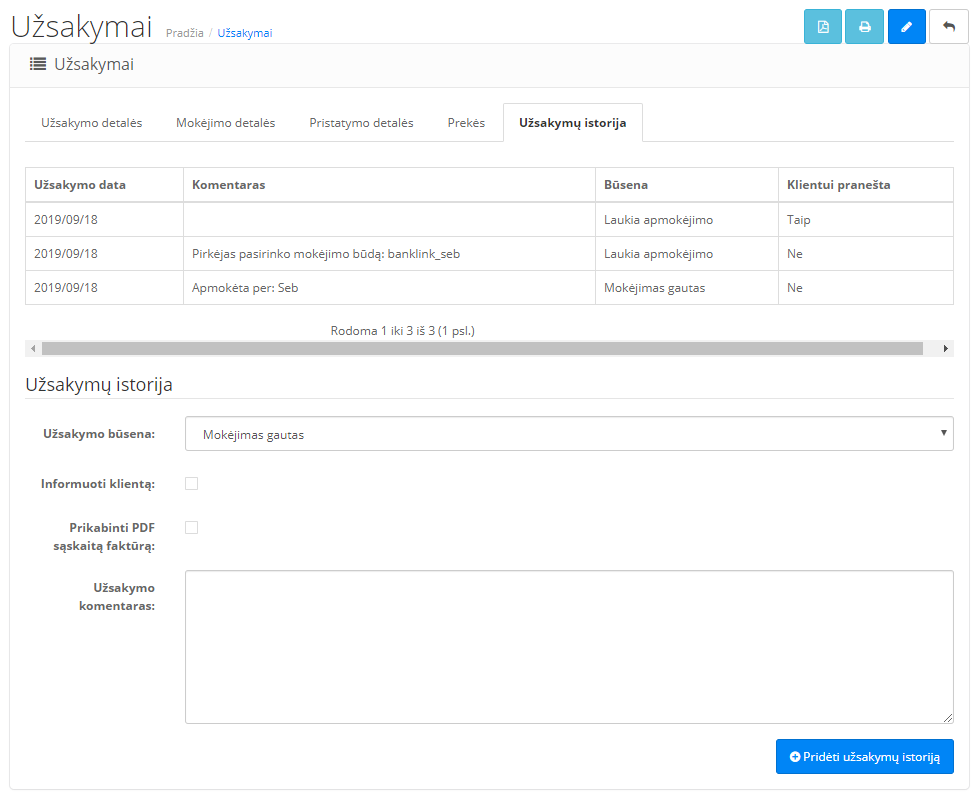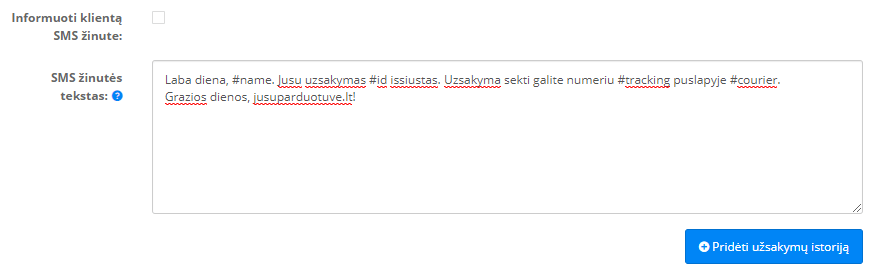Užsakymai
Užsakymų valdymo langas – pagrindinė jūsų ir jūsų parduotuvės klientų pateiktų užsakymų valdymo sąsaja. Čia matysite absoliučiai visus užsakymus ir jų būseną. Šioje skiltyje matysite ar užsakymas buvo apmokėtas, ar klientas nebaigė pildyti užsakymo, paprastai ir lengvai žymėsite užsakymus pagal jų būsenas – pavyzdžiui išsiųstus, pilnai įvykdytus, atšauktus ir pan. Užsakymų valdymo skiltyje lygiai taip pat galėsite spausdinti arba peržiūrėti siuntimo duomenis, spausdinti siuntų etiketes ar kitą užsakymo informaciją.
Užsakymų sąrašo valdymo lange matysite viršuje esančius mygtukus masiniam užsakymų valdymui. Tiesa, mygtukai veikia ir pažymėjus bent vieną užsakymą.
Norėdami naudotis viršutinių mygtukų funkcijomis turite pažymėti bent vieną arba kelis užsakymus, kiekvieno užsakymo eilutėse, kairėje pusėje esančiuose žymės laukeliuose.
Užsakymų lipdukų spausdinimas DPD / Omniva / SmartPosti / Venipak
Tiesiogiai iš sistemos spausdinti siuntų vežimo lipdukus galite tik tuomet jei turite bent vieną iš šių automatinių integracijų: DPD ir / arba OMNIVA. Tam naudosime du pirmuosius, užsakymų valdymo lango mygtukus Spausdinti bei Duomenų siuntimas. Mygtuke duomenų siuntimas reikšmes matysite tik tuomet jei turite bent vieną, anksčiau įvardintą, automatinę integraciją.
Plačiau apie DPD integraciją skaitykite čia: Nustatymai > Integracijų nustatymai > DPD kurjerių tarnybos integracija
Plačiau apie Omnivą integraciją skaitykite čia: Nustatymai > Pristatymo būdai > Omniva paštomatai Lietuva
Plačiau apie Venipak integraciją skaitykite čia: Nustatymai > Pristatymo būdai > Venipak Lietuva
Plačiau apie SmartPosti integraciją skaitykite čia: Nustatymai > Pristatymo būdai > SmartPosti paštomatai Lietuva
Automatinė DPD integracija užsakymų siuntimui
Norėdami spausdinti DPD lipdukus tiesiogiai iš sistemos visų pirma pažymėkite užsakymus, kuriems šiuos lipdukus norėsite spausdinti. Būtina atkreipti dėmesį, kad DPD lipdukai veikia tik užsakymams, kuriuose pasirinktas DPD pristatymo būdas – kurjerių arba siuntų taškų pristatymas.
Pažymėjus vieną ar kelis užsakymus, kuriuos ketinate siųsti spustelėkite mygtuką Spausdinti, pasirinkite reikšmę „DPD siuntos lipduką“. Jei visuose užsakymuose duomenys įvesti teisingai ir šie užsakymai turi būti pristatomi per DPD, Sistema iš karto suformuoja dokumentą su siuntų lipdukais, kurį galėsite spausdinti ant paprasto, ar specialaus siuntų etikečių popieriaus. Sistema formuoja keturis lipdukus viename A4 lape, per visa lapo dydį, po du eilutėje.
Jei lipdukų formavimas nesėkmingas, gausite klaidos pranešimą, kuriame Sistema identifikuos kurie užsakymai ir kodėl neleidžia spausdinti lipdukų. Šiuo užsakymus turėsite pataisyti.
Dažniausiai pasikartojančios DPD lipdukų spausdinimo klaidos:
- „Invalid post code – netinkamai įvestas pašto kodas užsakyme. DPD priima tik penkių skaitmenų pašto kodą. Užsakyme rekomenduojame patikslinti kodą pagal gyventojo adresą.
- „City“ arba kiti laukai „Too long“ – klientas miesto lauke, arba dažnai komentaro kurjeriui lauke įveda per daug teksto. Miesto lauke reikėtų vesti tik miesto pavadinimą, be kaimo, rajono, vietovės ar kitų duomenų.
Atidarę užsakymo redagavimą pataisykite klaidose įvardintus laukus, iš naujo pažymėkite užsakymus ir kartokite lipdukų spausdinimą.
Jei gaunate kitokią klaidą patikrinkite ar tikrai užsakymas pristatomas per DPD – kitu atveju kreipkitės į Eshoprent klientų aptarnavimą dėl konsultacijos.
Jei lipduko spausdinimas sėkmingas – galite spausdinti DPD manifestą. Tiesa, jau kurį laiką DPD nebereikalauja manifestų popieriniame formate.
SVARBU! Kai atspausdinate etiketes, o užsakymai vis dar pažymėti, paspausti mygtuką Spausdinti DPD manifestą yra būtina – kitaip automatiškai nebus užbaigtas užsakymo pateikimas ir gali kilti problemų dėl jūsų klientų tinkamo informavimo apie užsakymo gavimą. Manifesto, jį atsisiuntus spausdinti neprivaloma, tačiau jį atsisiųsti BŪTINA. Patį manifestą vėliau galite ištrinti arba suarchyvuoti pagal savo veiklos politiką.
Kurjerio iškvietimas bei duomenų nusiuntimas
Po sėkmingo siuntos lipdukų atspausdinimo, vis dar esant pažymėtiems, tiems patiems užsakymams būtina spustelėti Duomenų siuntimas > Siųsti duomenis į DPD serverį. To neatlikus, DPD nematys informacijos apie jūsų siuntas.
Papildomai galite pasinaudoti mygtuku Kviesti DPD kurjerį, taip pat prie duomenų siuntimo mygtuko. Mygtukas atlieka jo pavadinime nurodomą funkciją. Kviesti DPD kurjerį rekomenduojame ne vėliau nei likus 60 minučių iki jūsų individualiam adresui priskirto DPD kurjerio vėliausio atvykimo termino. Kitu atveju kurjeris neatvyks, o iškvietimas bus perkeltas į kitą dieną.
Plačiau apie DPD integraciją skaitykite Nustatymai > Pristatymo būdai > DPD tarnybos integracija
SVARBU! Nuo 2022-09 mėnesio kvietimo lange atsiranda nauji DPD reikalaujami duomenys datai ir laikui. Jūsų patogumui galėsite tiksliai nurodyti kada norite iškviesti kurjerį. Visgi kurjerio kvietimas tą pačią dieną negali būti atliekamas ne darbo valandoms ar laikui, kuris nėra suderintas su DPD. Rekomenduojame individualiai kreiptis į DPD, kad sužinotumėte laiką iki kurio į jūsų norimą adresą gali atvykti DPD kurjeris.
Automatinė Omniva integracija užsakymų siuntimui
Norėdami spausdinti Omniva lipdukus tiesiogiai iš sistemos visų pirma pažymėkite užsakymus, kuriems šiuos lipdukus norėsite spausdinti. Būtina atkreipti dėmesį, kad Omniva lipdukai veikia tik užsakymams, kuriuose pasirinktas Omniva kurjerių / paštomatų pristatymo būdas.
Pažymėjus vieną ar kelis užsakymus, kuriuos ketinate siųsti, spustelėkite mygtuką Spausdinti, pasirinkite reikšmę „Omniva siuntos lipduką“. Jei visuose užsakymuose duomenys įvesti teisingai ir šie užsakymai turi būti pristatomi per Omniva, Sistema iš karto suformuoja dokumentą su siuntų lipdukais, kurį galėsite spausdinti.
Jei lipdukų formavimas nesėkmingas, gausite klaidos pranešimą, kuriame Sistema identifikuos kurie užsakymai ir kodėl neleidžia spausdinti lipdukų. Jei gaunate klaidą patikrinkite ar tikrai užsakymas pristatomas per Omniva – kitu atveju kreipkitės į Eshoprent klientų aptarnavimą dėl konsultacijos.
SVARBU! Bandydami spausdinti Omniva siuntų lipdukus galite gauti tokią klaidą:
Service can not be used for given address for packet
Tai gali reikšti, kad užsakyme yra per daug pakuočių vienam paštomato skyreliui. Tam sistemoje, užsakymo peržiūroje rasite papildomą funkciją, kai užsakyme klientas pasirenka Omniva pristatymo būdą. Keliaujame į Užsakymų valdymas > Užsakymai > Atsidarome norimą užsakymą peržiūros mygtuku. Skiltyje Pristatymo detalės prie laukelio Lipdukų skaičius: pakeičiame lipdukų kiekį. Dažniausiai reikėtų tiek lipdukų, kiek skirtingų, stambių prekių turite.
Plačiau apie Omniva integraciją ir jos valdymą skaitykite Nustatymai > Pristatymo būdai > Omniva
Automatinė Venipak integracija užsakymų siuntimui
Norėdami spausdinti Venipak lipdukus tiesiogiai iš sistemos visų pirma pažymėkite užsakymus, kuriems šiuos lipdukus norėsite spausdinti. Būtina atkreipti dėmesį, kad Venipak lipdukai veikia tik užsakymams, kuriuose pasirinktas Venipak kurjerių / paštomatų pristatymo būdas.
Pažymėjus vieną ar kelis užsakymus, kuriuos ketinate siųsti, spustelėkite mygtuką Spausdinti, pasirinkite reikšmę „Venipak siuntos lipduką“. Jei visuose užsakymuose duomenys įvesti teisingai ir šie užsakymai turi būti pristatomi per Venipak, Sistema iš karto suformuoja dokumentą su siuntų lipdukais, kurį galėsite spausdinti.
Jei lipdukų formavimas nesėkmingas, gausite klaidos pranešimą, kuriame Sistema identifikuos kurie užsakymai ir kodėl neleidžia spausdinti lipdukų. Jei gaunate klaidą patikrinkite ar tikrai užsakymas pristatomas per Venipak – kitu atveju kreipkitės į Eshoprent klientų aptarnavimą dėl konsultacijos.
Plačiau apie Venipak integraciją skaitykite čia: Nustatymai > Pristatymo būdai > Venipak Lietuva
Automatinė SmartPosti integracija užsakymų siuntimui
Norėdami spausdinti SmartPosti lipdukus tiesiogiai iš sistemos visų pirma pažymėkite užsakymus, kuriems šiuos lipdukus norėsite spausdinti. Būtina atkreipti dėmesį, kad SmartPosti lipdukai veikia tik užsakymams, kuriuose pasirinktas SmartPosti kurjerių / paštomatų pristatymo būdas.
Pažymėjus vieną ar kelis užsakymus, kuriuos ketinate siųsti, spustelėkite mygtuką Spausdinti, pasirinkite reikšmę „SmartPosti siuntos lipduką“. Jei visuose užsakymuose duomenys įvesti teisingai ir šie užsakymai turi būti pristatomi per SmartPosti, Sistema iš karto suformuoja dokumentą su siuntų lipdukais, kurį galėsite spausdinti.
Jei lipdukų formavimas nesėkmingas, gausite klaidos pranešimą, kuriame Sistema identifikuos kurie užsakymai ir kodėl neleidžia spausdinti lipdukų. Jei gaunate klaidą patikrinkite ar tikrai užsakymas pristatomas per SmartPosti – kitu atveju kreipkitės į Eshoprent klientų aptarnavimą dėl konsultacijos.
Plačiau apie SmartPosti integraciją skaitykite čia: Nustatymai > Pristatymo būdai > SmartPosti paštomatai Lietuva
Nuolatiniai užsakymų valdymo mygtukai
Spausdinti PDF sąskaitą faktūrą, spausdinti sąskaitą faktūrą
- Norėdami vienam ar keliems, pažymėtiems užsakymams atspausdinti išankstinės sąskaitos arba galutinės sąskaitos dokumentą spustelėkite spausdinti – PDF sąskaitą faktūrą. Priklausomai nuo to ar sukurtas sąskaitos numeris bus formuojama paprasta, išankstinė, arba galutinė (PVM, jei esate PVM mokėtojas – plačiau Pagr. Nustatymai > Mokesčių nustatymai) sąskaita.
- Mygtukas spausdinti sąskaitą faktūrą suformuos paprastą, ne PDF sąskaitą naršyklės lange.
- Pirmasis, žalias mygtukas leis pažymėtus užsakymus ir jų duomenis eksportuoti kaip Excel lentelės duomenų bazę. Nepažymėjus nė vieno užsakymo ir spustelėjus šį mygtuką bus atsiųsti visi parduotuvės užsakymai.
- Pirmasis šviesiai mėlynas mygtukas iš kairės leis importuoti sekimo kodus užsakymams iš sekimo sistemų. Tam čia įkelti reikėtų Excel lentelės tipo dokumentą, kur eilutėse yra užsakymai su užsakymų numeriais, o stulpeliuose – užsakymo kodai. Jei užsakymas jau turės siuntos numerį ir tam pačiam užsakymui kelsite naują – senasis bus pakeistas.
- Antrasis šviesiai mėlynas mygtukas su rodyklių simboliu leis masiniu būdu atnaujinti pažymėtų užsakymų būsenas. Pavyzdžiui vienu metu pažymėti kelis užsakymus, kurie buvo išsiųsti.
- Mėlynas mygtukas su pliuso simboliu leis iš administracinės dallies sukurti naują užsakymą, taip išvengiant jo pildymo ranka per vartotojo dallies atsiskaitymo langą.
- Raudonas mygtukas su šiukšlių dėžės simboliu ištrins vieną ar kelis pažymėtus užsakymus.
Užsakymo filtras ir neužbaigti užsakymai
Jūsų patogumui visus užsakymus galite rūšiuoti, ieškoti bei filtruoti užsakymo valdymo lango viršuje esančiu filtru.
SVARBU! Naudodami filtrą galite pamatyti visus užsakymus, kurie jūsų parduotuvėje buvo neužbaigti, palikti ir neapmokėti (kai apmokėjimui naudojama pinigų surinkimo sistema). Jei jūsų klientas nepatvirtino užsakymo ar išėjo iš atsiskaitymo lango nebaigęs pildyti duomenų – užsakymas įskaitomas į neužbaigtų užsakymų sąrašą. Šis sąrašas nerodomas prie įprastų užsakymų, norint pamatyti visus, neužbaigtus užsakymus filtro būsenos laukelyje pasirinkite „Neužbaigti užsakymai“ ir spauskite filtruoti.
Laukelyje būsena galite filtruoti užsakymus pagal jiems priskirtas būsenas. Galite kurti norimų spalvų ir pavadinimų būsenas užsakymams – pvz. išsiųstas, laukiama papildymo iš tiekėjo ir pan. Taip patikimiau ir efektyviau informuosite savo klientus bei patys matysite kas vyksta su kiekvienu, konkrečiu užsakymu. Plačiau apie užsakymų būsenas ir jų kūrimą skaitykite Lokalizacija > Užsakymų būsenos.
Užsakymo valdymas
Sąskaitos numerio generavimas
Norėdami generuoti naują sąskaitos numerį spustelėkite Žalią mygtuką „Sukurti“, esantį prie kiekvieno užsakymo, stulpelyje „Sąskaitos nr“. Dėmesio – sukūrus sąskaitos numerį jo ištrinti neįmanoma. Prašome į tai atsižvelgti ir sąskaitos numerius generuoti tik tikriems ir apmokėtiems užsakymams. Jei esate įmonė sąskaitą turėsite likviduoti tik rašydami Kreditinę sąskaitą.
Užsakymo duomenims pridėti naudokite užsakymo peržiūros mygtuką. Šį, mėlyną mygtuką su akies simboliu rasite kiekvieno užsakymo eilutėje.
Rekomenduojame niekuomet neredaguoti užsakymo ir šią funkciją naudoti tik kritiniu atveju, kai turite pridėti ar pašalinti prekių iš užsakymo arba keisti kliento duomenis – pvz. telefono numerį, adresą ir pan.
Vienu metu galite valdyti vieną užsakymą, spustelėjus redagavimo arba peržiūros mygtukus atsidarys užsakymo valdymo langas. Rekomendacija – norėdami vienu metu atsidaryti kelis užsakymus tai darykite, juos atsidarydami naujoje naršyklės kortelėje. Pvz. Ant užsakymo peržiūros mygtuko spustelime dešinį pelės mygtuką ir pasirenkame „Atidaryti naujoje kortelėje“, tą pačią funkciją kiek greičiau įvykdys vietoje dešinio mygtuko ir pasirinkimo į vidų paspaustas pelės ratukas – tai darome visiems, norimiems užsakymams.
Užsakymo būsenos keitimas (kliento informavimui ir užsakymo žymėjimui sąraše)
Norimam užsakymui spaudžiame peržiūros mygtuką – mėlynas mygtukas su akies simboliu. Atsidariusiame lange keliaujame į skiltį „Užsakymo istorija“.
Svarbu – atliekant bet kokius pakeitimus užsakymo istorijos lauke nepamirškite spustelėti mėlyno mygtuko „Pridėti užsakymų istoriją“, apačioje.
Skiltyje matysime lentelės principu pateiktą informaciją apie užsakymo pateikimą ir jo vykdymo būklę. Norėdami pakeisti būseną, išsiųsti klientui žinutę ir / ar sąskaitą tai padaryti galite žemiau esančių laukų pagalba.
SVARBU! Užsakymo būsenas keisti ir kurti galite Lokalizacija > Užsakymų būsenos skiltyje. Rekomenduojame susikurti ir naudoti jums patogias užsakymų būsenas, pavyzdžiui būseną išsiųsta – kuria informuosite klientą apie sėkmingą užsakymo išsiuntimą bei patys matysite, kurie jūsų užsakymai išsiųsti. Lygiai taip pat, jei naudosite atsiskaitymo pristatymo metu galimybę pravartu turėti būseną mokėjimas kurjeriui – automatiškai pažymima jūsų norima spalva, kai užsakymas neapmokėtas bet turi būti siunčiamas.
- Užsakymo būsena: pasirinkite norimą užsakymo būseną, jei būsena nesikeičia, tačiau norite siųsti žinutę ar sąskaitą – palikite jau esamą būseną.
- Pažymėjus laukelį informuoti klientą – klientas gaus laišką apie būsenos pakeitimą, kitu atveju – pasikeitusią būseną matysite tik jūs.
- Pažymėjus laukelį prikabinti PDF sąskaitą faktūrą – klientas kartu su laišku gaus sąskaitos kopiją. Siunčiama išankstinė sąskaita – kuomet dar nesate sukūrę sąskaitos numerio bei galutinė (PVM, jei esate PVM mokėtojas) sąskaita – kuomet numeris sukurtas.
- Apatiniame laukelyje „Užsakymo komentaras“ galite pridėti papildomą tekstą klientui informuoti. Jei keičiant būseną, šiame laukelyje įvesite tekstą, tačiau nepažymėsite laukelio informuoti klientą – tekstą matysite tik jūs ir / ar jūsų kolegos peržiūrint užsakymą. Laukelyje „Užsakymo komentaras“ galėsite įvesti automatinį tekstą, kiekvienai, atskirai užsakymo būsenai, dėl ko jums bus patogiau siųsti tam tikrus duomenis klientams. Kiekvieną kartą keičiant būseną tekstas sistemos automatiškai bus įvedamas šiame laukelyje pagal jūsų anksčiau nustatytą ruošinį. Plačiau apie šią galimybę skaitykite Lokalizacija > Užsakymų būsenos.
Kliento informavimas SMS žinute
Jei turite įdiegtą Light SMS (https://www.lightsms.com/) integraciją, papildomai klientams galite siųsti ir SMS žinutes apie užsakymo vykdymą, užsakyme jų nurodytu numeriu.
Plačiau apie SMS integraciją skaitykite Nustatymai > Integracijų nust. > Klientų informavimas SMS Žinutėmis. SMS žinučių lauką užsakymo istorijoje matysite tik kai sėkmingai atlikta integracija.
- Norėdami kartu su užsakymo būsenos keitimu siųsti SMS žinutę, pažymėkite laukelį Informuoti klientą SMS žinute.
- Toliau esančiame laukelyje SMS žinutės tekstas: įveskite norimą pranešimą. Šis pranešimas gali būti iš anksto suformuotas ir visuomet čia pateikiamas pagal pasirinktą užsakymo būseną, jūsų patogumui, kad nereikėtų kas kart jo įvedinėti. Tekstą atitinkamą kiekvienai, jūsų naudojamai užsakymo būsenai įvesite užsakymo būsenų valdyme. Plačiau: Lokalizacija > Užsakymų būsenos.
SMS siuntimui galite naudoti ir www.smsbiuras.lt integraciją. Plačiau apie ją Nustatymai > Integracijų nustatymai > Klientų informavimas SMS žinutėmis SMS biuras.